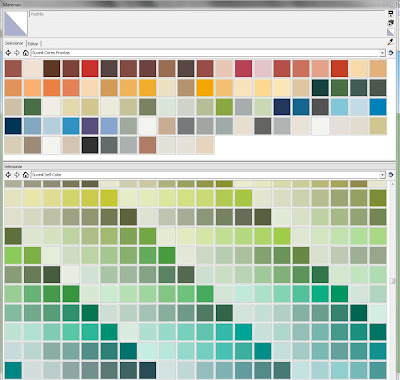DIRETAMENTE DA ÁREA 42 DO SITE TECMUNDO
SE QUISER LER O TEXTO ACESSE:
http://www.tecmundo.com.br/area-42/25352-area-42-como-construir-a-sua-propria-antena-de-tv-digital-video-.htm
Postagem: Ronisio Maia
quinta-feira, 21 de junho de 2012
domingo, 10 de junho de 2012
SKETCHUP VERSUS PROMOB
A nova categoria de postagens do nosso blog vai trazer o tira-teima entre os dois programas 3D mais populares no ramo do Design de Interiores. O SKETCHUP da poderosa Google e o PROMOB PLUS 2011 da Promob Software Solutions
 |
Você também está convidado a participar da enquete:
QUEM É O MELHOR? SKETCHUP OU PROMOB?
Aproveite para enviar seus comentários e sugestões, votar e torcer.
--------------------------------------------------------------------------
Para começar, vamos analisar o quesito:
APRESENTAÇÃO E INTERFACE GRÁFICA.
APRESENTAÇÃO E INTERFACE GRÁFICA.
Sketchup e Promob são programas aparentemente distintos. Cada um possui funcionalidades específicas para cada situação de desenho gráfico, mas a primeira vantagem de um sobre o outro é o preço. SKETCHUP é um programa gratuito e sem limitação de uso de ferramentas que pode ser baixado diretamente no site da Google
Já o PROMOB o usuário terá que desembolsar mais de dois mil reais para adquirir a versão original com o pacote de um ano de suporte e atualizações.
O SKETCHUP é considerado o lápis do desenho digital, na verdade, é um modelador de objetos 3D avançado. Desenvolvido para criar desde o parafuso até um arranha-céu, ele atende desde o público inexperiente em CAD aos profissionais da engenharia, arquitetura, mecânica e até a industria de cinema.
Já o PROMOB o usuário terá que desembolsar mais de dois mil reais para adquirir a versão original com o pacote de um ano de suporte e atualizações.
O SKETCHUP é considerado o lápis do desenho digital, na verdade, é um modelador de objetos 3D avançado. Desenvolvido para criar desde o parafuso até um arranha-céu, ele atende desde o público inexperiente em CAD aos profissionais da engenharia, arquitetura, mecânica e até a industria de cinema.
O PROMOB por sua vez foi desenvolvido para Projetos de Interiores e atende a um público reservado de Arquitetos, Design de Interiores, Loja de Móveis e Marcenarias que necessitam de uma apresentação rápida de suas idéias para a venda de seus produtos, no caso, os móveis.
De cara podemos perceber que a tela de desenho de cada programa são parecidas. O ambiente tridimensional trazendo seus eixos, a barra de menus e os ícones iniciais estão lá nos dois programas. O SKETCHUP por sua vez, traz as linhas de horizonte do desenho infinitas e apenas um modelo (humano) para a noção inicial das medidas.
No PROMOB a área também é infinita, porém o espaço inicial se resume a um piso de 25m2 e duas paredes de 5m cada, mas que pode ser configurados de acordo com o projeto. Quanto ao tempo de abertura dos programas o SKETCHUP sai na frente sendo até 3 vezes mais rápido do que o PROMOB. Afinal de contas o espaço em disco ocupados são totalmente diferentes. A versão pro do SKETCHUP ocupa no máximo 300MB de espaço em disco, já o PROMOB ocupa consideráveis 2GB no seu HD.
O SKETCHUP não possui sistema de cadastro de clientes ou organização de documentos, ele não foi desenvolvido para separar as informações técnicas do desenho como listas de orçamentos ou criar vários ambientes de trabalho organizados.
O PROMOB possui o sistema de cadastro que é interligado com o orçamento final do projeto e com as medidas técnicas do desenho. Cada projeto é tratado como uma pasta de documentos, organizando diversos ambientes 3D , as imagens renderizadas e listas de orçamentos em um único arquivo.
Os ícones da barra de ferramentas do SKETCHUP são bem definidos e as próprias barras podem ser facilmente arrastadas e soltas personalizando tranquilamente a área de trabalho da tela a seu gosto.
No PROMOB os ícones são pequenos e também é possível mexer nas barras de ferramentas, mas percebe-se uma certa dificuldade para ajustar as barras na posição desejada.
O que o usuário percebe de cara no SKETCHUP, é a falta de uma janela de propriedade de objetos, onde fosse possível mudar as características das peças selecionadas, por exemplo. Quando selecionado objetos, apenas a janela Informações de Entidades traz informações do objeto, sendo possível apenas trabalhar com as faces do objeto, permitindo ocultá-la ou bloqueá-la.
Mas para algumas pessoas isso é uma vantagem, tornando o programa mais simples.
Do contrário, no PROMOB, a barra de propriedade é versátil e recheada de funções onde praticamente é possível realizar centenas de comandos para cada objeto selecionado, mudando totalmente suas características a cada valor alterado.
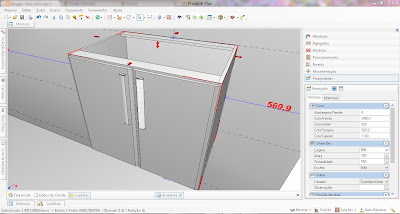
A janela Preferências do Sistema traz as principais opções de configuração do SKETCHUP. Entre essas opções podemos destacar o modelo métrico do desenho, a localização dos arquivos do sistema e a configuração dos atalhos.
A janela Preferencias no PROMOB guarda as configurações padrão do software, destacando também as cores de plano de fundo do ambiente, a auto-recuperação e unidades de medidas. Para mexer com os atalhos acesse a Configurações de Atalhos.
O PROMOB possui o sistema de cadastro que é interligado com o orçamento final do projeto e com as medidas técnicas do desenho. Cada projeto é tratado como uma pasta de documentos, organizando diversos ambientes 3D , as imagens renderizadas e listas de orçamentos em um único arquivo.
Os ícones da barra de ferramentas do SKETCHUP são bem definidos e as próprias barras podem ser facilmente arrastadas e soltas personalizando tranquilamente a área de trabalho da tela a seu gosto.
O que o usuário percebe de cara no SKETCHUP, é a falta de uma janela de propriedade de objetos, onde fosse possível mudar as características das peças selecionadas, por exemplo. Quando selecionado objetos, apenas a janela Informações de Entidades traz informações do objeto, sendo possível apenas trabalhar com as faces do objeto, permitindo ocultá-la ou bloqueá-la.
Mas para algumas pessoas isso é uma vantagem, tornando o programa mais simples.
Do contrário, no PROMOB, a barra de propriedade é versátil e recheada de funções onde praticamente é possível realizar centenas de comandos para cada objeto selecionado, mudando totalmente suas características a cada valor alterado.
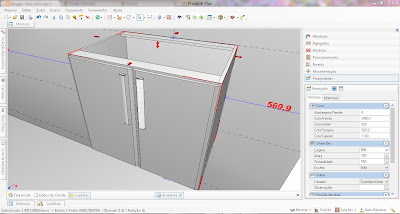
A janela Preferências do Sistema traz as principais opções de configuração do SKETCHUP. Entre essas opções podemos destacar o modelo métrico do desenho, a localização dos arquivos do sistema e a configuração dos atalhos.
A janela Preferencias no PROMOB guarda as configurações padrão do software, destacando também as cores de plano de fundo do ambiente, a auto-recuperação e unidades de medidas. Para mexer com os atalhos acesse a Configurações de Atalhos.
NOSSA AVALIAÇÃO
No quesito APRESENTAÇÃO E INTERFACE GRÁFICA o SKETCHUP é mais agradável, fácil e intuitivo. A janela Instrutor, ajuda os iniciantes e entender os conceitos do programa nos dez primeiros minutos em contato com o software. Os ícones são mais bem desenhados e organizados. As ferramentas possuem atalhos de teclados conhecidos iguais ao do COREL e PHOTOSHOP, com a vantagem de poder combinar as teclas de ALT, CRTL e SHIFT para funções adicionais em cada ferramenta. Apesar de não ter a famosa janela de propriedades de objetos, com um pouco de prática e conhecimento logo a questão de inserir medidas é relevada, tornando prático e fácil desenhar com precisão nesse programa.
O SKETCHUP possui, sem dúvidas, características que outros softwares tentam imitar.
O PROMOB, por sua vez, cumpre sua função de organizar a vida do escritório de arquitetura, quando oferece o controle dos projetos com o cadastro de clientes e listas de documentação técnica e orçamentos. Coisa também que muita gente por ai, desconhece o verdadeiro sentido dessas ferramentas ou acham muito difícil configurá-las para obter o aproveitamento 100%. Começar a desenhar no PROMOB é uma tarefa aparentemente difícil para um iniciante em 3D. Mas logo que ele domina as ferramentas exclusivas de construção de paredes, geometrias e inserção de módulos, logo estará desenhando com rapidez qualquer ambiente e fazendo seu show.
***
O próximo quesito será VISUALIZAÇÃO E MOVIMENTAÇÃO 3D
AGUARDE!!!
Postagem: Ronisio Maia
No quesito APRESENTAÇÃO E INTERFACE GRÁFICA o SKETCHUP é mais agradável, fácil e intuitivo. A janela Instrutor, ajuda os iniciantes e entender os conceitos do programa nos dez primeiros minutos em contato com o software. Os ícones são mais bem desenhados e organizados. As ferramentas possuem atalhos de teclados conhecidos iguais ao do COREL e PHOTOSHOP, com a vantagem de poder combinar as teclas de ALT, CRTL e SHIFT para funções adicionais em cada ferramenta. Apesar de não ter a famosa janela de propriedades de objetos, com um pouco de prática e conhecimento logo a questão de inserir medidas é relevada, tornando prático e fácil desenhar com precisão nesse programa.
O SKETCHUP possui, sem dúvidas, características que outros softwares tentam imitar.
O PROMOB, por sua vez, cumpre sua função de organizar a vida do escritório de arquitetura, quando oferece o controle dos projetos com o cadastro de clientes e listas de documentação técnica e orçamentos. Coisa também que muita gente por ai, desconhece o verdadeiro sentido dessas ferramentas ou acham muito difícil configurá-las para obter o aproveitamento 100%. Começar a desenhar no PROMOB é uma tarefa aparentemente difícil para um iniciante em 3D. Mas logo que ele domina as ferramentas exclusivas de construção de paredes, geometrias e inserção de módulos, logo estará desenhando com rapidez qualquer ambiente e fazendo seu show.
***
O próximo quesito será VISUALIZAÇÃO E MOVIMENTAÇÃO 3D
AGUARDE!!!
Postagem: Ronisio Maia
sexta-feira, 1 de junho de 2012
CRIATIVIDADE PROMOB - TUBOS DE AÇO
Trabalhar com metais no promob parece simples. A maioria acredita que basta aplicar a textura na peça e pronto. Na verdade é isso mesmo! Difícil é criar peças curvas e cilíndricas no software. Mas nada passa de um pouco de criatividade e prática.
No nosso caso abaixo, necessitamos de uma escada em aço para a nossa beliche. Como não existe essa peça pronta no Promob 2011, (na versão 2012 PLUS atualizada temos uma na categoria REVAL) então vamos criá-la usando a ferramenta Geometria.
Comece criando uma Construir Geometria Retangular no plano lateral da cama. Vamos usá-la como base para a criação das outras peças.
Lembre-se de deixar espaços sobrando na parte superior e inferior das laterias da beliche. No nosso caso inserimos as medidas de 500 de largura, 150 de altura e 1000 de profundidade.
Selecione agora a ferramenta Construir Geometria (Livre). No painel propriedades defina 50 de altura, 50 de offset e marque a opção "Utilizar valores como padrão". Usando a ferramenta devidamente configurada crie uma peça de geometria usando o plano lateral da geometria anterior. Faça de acordo com a imagem acima.
Usando a ferramenta Aparar Geometria, defina nas propriedade o valor 50 para Arcos com raio e apare as bordas interna da pela de acordo com a imagem acima.
Ainda usando a ferramenta Aparar Geometria, defina o valor de 100 para Arcos com Raio e apare as arestas externas da peça.
Desagregue as peças uma da outra e delete a Geometria retangular.
Usando agora a ferramenta Construir Geometria Circular vamos criar as barras da escada.
Construa as barras circulares no plano do lado de dentro da peça, definindo suas propriedade para 20 de raio e 450 de altura.
Feita a primeira peça duplique quatro vezes, criando as quatro barras da escada.
Agora o bom. Vamos criar a nossa peça cilíndrica curva. Selecione a geometria e com o botão direito do mouse clique em Editar Geometria. No editor clique na aba Editor de Perfil.
Selecione o Perfil 01 na lista de perfis salvos, clique no botão Alinhe a Esquerda para definir a extrusão do perfil para dentro da peça e aplique essa transformação para os lados principais da peça. (Veja a figura abaixo)
A peça deve ficar como na imagem abaixo. Aplique o material Cromado (Metais/Lisos) na peça principal de apoio e nas barras.
Duplique a peça principal e ajuste sua distancia para 500 da outra peça.
Renderize e veja os resultados.
Use seu talento e criatividade e crie formas distintas para seus projetos.
Postagem: Ronisio Maia
SKETCHUP 8 PRO - PACOTE COMPLETO
O poderoso SKETCHUP 8 da famosa Google é simplesmente o melhor software CAD da atualidade.
Agora imaginem a versão profissional com o programa LAYOUT totalmente em português;
+ Renderizador V-Ray atualizado;
+ PlugIn de ferramentas de desenho adicional 1001 bit;
+ Pacotes de materiais de cores e texturas;
+ Pacote de componentes;
+ Manuais em português (Formato PDF) do Sketchup, Layout e V-Ray.
ISSO É EXCLUSIVO!
Isso mesmo! Nós do Setor de Design da Madeireira Tadeu Costa oferecemos gratuitamente esse super pacote para você ficar interado com o popular software 3D.
O SKETCHUP é o lápis do desenho digital.
A versão 8 Profissional traz todas as funcionalidades da versão free acrescentada com os recursos de importação e exportação necessários para interagir com outros softwares CAD como o AUTOCAD, 3D MAX e até o PROMOB.
O LayOut é o companheiro 2D do SketchUp Pro.
Crie documentos de design profissionais, desenhos e apresentações em escala de seus modelos em 3D para comunicar suas ideias a clientes e parceiros transformando seus desenho no Sketchup em modelos técnicos para produção. Revise seu modelo no SketchUp Pro e as alterações serão automaticamente atualizadas no LayOut.
O V-RAY é o melhor e o mais poderoso motor de renderização para Sketchup que existe no mercado. Com ele seus projetos no Sketchup transformam-se em fotografias com alta qualidade e realismo de definição.
O PLUG IN 1001BIT adiciona ao Sketchup mais de 30 novas ferramentas que irão agilizar seus projetos e simplificar suas tarefas.
Para ativar o PlugIn basta fazer um cadastro gratuito como estudante no site 1001bit.com
Infelizmente o Plug In ainda não tem tradução para o português. Mas os comandos são bem ilustrados e intuitivos. Entre as principais ferramentas, você pode contar com o ARRANJO automático, que duplica de forma precisa e simétricas suas peças.
A ferramenta PAINEL PERFURADO que cria painéis a partir das faces com apenas um clique.
A ferramenta GRADES cria rapidamente furos personalizados e simétricos nas faces.
Crie escadas retas, helicoidais e até escadas rolantes com a ferramenta ESCADA. Basta apenas inserir os valores necessários para o projeto, escolher o modelo que a ferramenta insere o desenho automaticamente.
Usando a ferramenta TELHADO, crie o angulo de inclinação correto na face do teto e a ferramenta cria o telhado de acordo com as formas selecionadas.
Insira os valores de caibos, virgas e ripas na ferramenta TELHADO, CAIBOS E RIPAS cria o telhado de acordo com as formas selecionadas.
Enfim, aquilo que passava horas para você desenhar, em poucos segundos é possível com o PLUG IN 1001BIT.
Para instalar basta copiar a pasta 1001bit para a pasta Plugin na pasta de instalação do SKETHUP
____________________________
Com o pacotão de materiais disponíveis você vaio acrescentar mais de 4.500 novos materiais para você colorir seus ambientes e dar mais vida e cor em seus projetos
No pacote você encontra as mais variadas texturas de cores, pisos, paredes , pedras, cerâmicas, etc, bem como toda a Cartela de Cores da SUVINIL, SHERWIN WILLIAN e CORAL.
Para instalar basta copiar na pasta Materiais na pasta de instalação do Sketchup.
O pacote de COMPONENTES trás mais de 2.400 novos blocos de objetos prontos das mais variadas categorias para você aproveitar.
Para instalar basta copiar na pasta Components na pasta de instalação do Sketchup.
Por fim, você pode baixar também as apostilha em português do SKETCHUP, LAYOUT e V-RAY.
UFA!!! Agora vamos aos linls. Todos os arquivos estão compactados em formato ZIP.
As apostilhas do Sketchup e Layout estão em DOC. e do v-ray em PDF. Servidor 4 Shared
34 MB
80 MB
1,8 MB
34 MB
36 MB
7,4 MB
1 MB
10,7 MB
Postagem: Ronisio Maia
Assinar:
Postagens (Atom)